让你的声音“立体”起来
喜欢卡拉OK的朋友可以将自己唱的歌用电脑录下来,可通过麦克风录制作自己的歌往往回放出来的时候的音乐没有听MP3的的好听,究竟是怎么回事呢?原因很简单,是你获得的只是单声道音频,要想使用自己录的歌声更耐听,就必须将它变成立体音。要将它变成立体音就要用到相关的软件,今天向大家介绍一款名为NGWave Audio Editor立体声音制作软件。
下面就一起来看一下立体声是如何制作的!
一、下载和安装
下载该软件:
软件下载下来是一个压缩文件,解压后开始安装,软件的安装过程也是十分的简单,只要一路点击“下一步”即可安装完成。如图1所示。
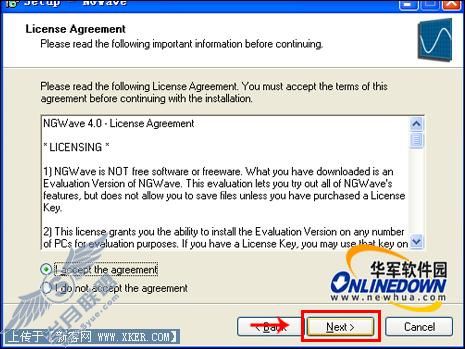
图1
安装完成以后,双击桌面上的“  ”快捷方式,进入软件的主界面。如图2所示。
”快捷方式,进入软件的主界面。如图2所示。

图2
通过电脑可以人为地模拟出两个声道的时间差和空间差从而得到立体声的效果,因为现在的音频编辑软件的功能实在是太强大啦!
二、立体声道DIY实战
首先来了解一下音频文件,音频文件按照声道的多少可以分为单声道音频、双声道音频和多声道音频。
单声道音频:是指只有一个声道的音频。这种音频无论是通过单扬声器还是多声道音箱播放,你所听到的声音都是一样的。
双声道音频:是指有两个声道的音频。这种音频文件通过多声道音箱播放,你所听到的效果音是不一样的。
多声道音频:是指一个音频源包含有两个声道,即右声道和右声道。双声道音频一般通过两个扬声器来播放。但如果两个声道的音频波型完全相同,你所听到的则仍然是单声道效果。所以,双声道音频并不一定就是立体声。那么双声道立体声的效果又是如何产生的呢?我们知道,立体声效果产生的原理在于一个点音源到达人的左耳和右耳的时间差和空间差。
1) 录音(或导入声音)
打开NGWave音频编辑软件,点击“File/new”命令或点击界面左上方的“  ”快捷图标,快捷键是“Ctrl+N”新建一个工程文件。如图3所示。
”快捷图标,快捷键是“Ctrl+N”新建一个工程文件。如图3所示。
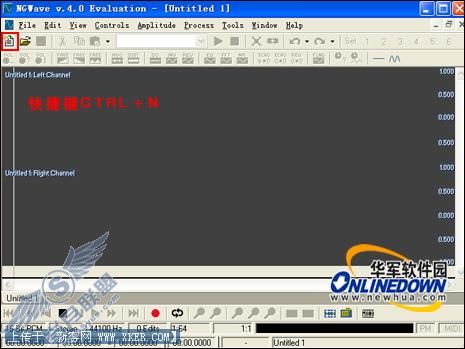
图3
接着点击下面的“  ”录音按钮,在弹出的窗口中,切换到Metronome面板,然后点击“录音”按钮开始录音。如图4所示。
”录音按钮,在弹出的窗口中,切换到Metronome面板,然后点击“录音”按钮开始录音。如图4所示。

图4
然后关闭录音窗口回到软件的主界面,在软件界面下面的播放控制区  点击下面的“
点击下面的“  ”按钮,听一下刚才我们录的音效果。如图5所示。
”按钮,听一下刚才我们录的音效果。如图5所示。

图5
我们可以看到界面中有两个声道,但是两个声道的音频波型完全相同,即左右两个声道的声音是相同的,所以你所听到的仍然是单声道效果。我们知道立体声效果来源于一个点,音源到达人的左耳和右耳有时间差和空间差,根据这个原理,我们就需要手工为左右两个声道制造时间和空间上的差异。也可以导入已有的音频文件。
2) 处理音频
该软件可以对音频的波型文件进行裁减、混音、淡入淡出、正确DC补偿和倒相等常规操作,同时滤波降噪、限幅和调节失真度、改变节拍和音调曲线等高级处理也是它的拿手好戏。
下面就开始我们的双声道立体声DIY之旅吧!
我们先制作时间差,要模拟这种时间差,我们只要对右声道的音轨进行微小的时间位移即可,使之相对左右声道有延迟,这样它们到达人的左耳和右耳就会有先后,不过这种差别非常短暂。选中编辑窗口中的音轨,使它成为当前操作音轨。点击鼠标左健拖动鼠标,一直到音频结束位置。如图6所示。

图6
选中右声道音频文件以后,点击“Edit/Insert Silence”命令。如图7所示。
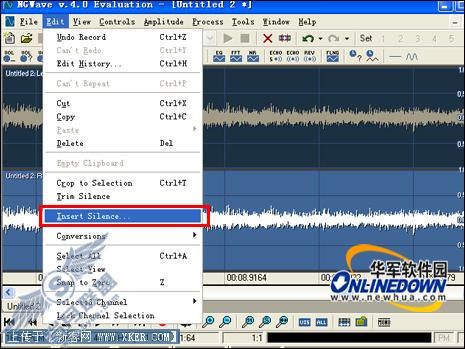
图7
在弹出的插入静音窗口中设置插入静音时间为5毫秒。如图8所示。
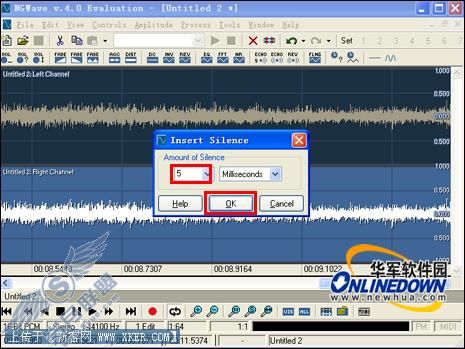
图8
这样左右声道波型的开始位置就会多出5毫秒的静音时间(在频谱显示窗口中波形会向右发生微小的时间位移)从而达到播放时闭幕式生延迟的目的。插入的静音时间用户可以根据自己的音频文件而定以取得最好的效果。
接下来再制作空间差,空间感的差异我们可以通过使左右两个声道的音量大小不同来营造。方法非常简单,按照上面的方法选中右声道音轨,还可以点击“Edit/ Selected Channel”选择“Right Channel”命令,选中右声道音轨。如图9所示。
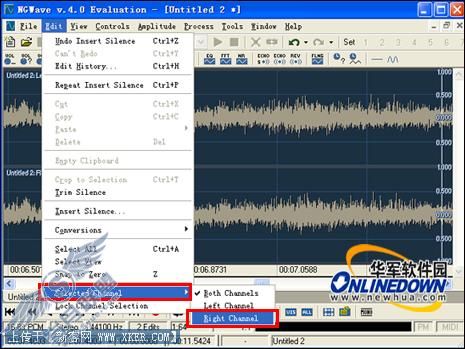
图9
音轨选中好以后,点击界面上方的“改变音量”图标,将“改变音量”滑杆拉至4.0dB(158.7%)即可。如图10所示。

图10
这时你会发现右声道的波形有轻微的拉伸,即幅值有所增大。如图11所示。

图11
这就是最终的音轨效果。到此,我们的转换操作已经基本结束,点击播放按钮进行试听一下效果如何,是不是声音已经成为立体音了呢?是否到你想要的效果。另外NGWave还有很多强大的功能,用户可以尝试自己去体验一下,说不定可以挖掘出最理想的音色哦!
怎么样?还不错吧!赶紧来下一个试试吧!
